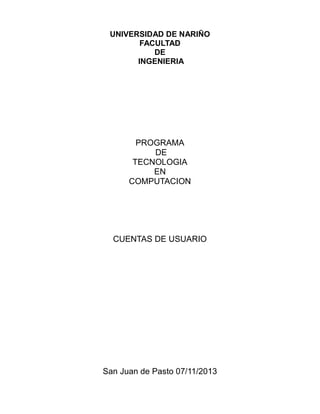
Manejo cuenta usuario
- 1. UNIVERSIDAD DE NARIÑO FACULTAD DE INGENIERIA PROGRAMA DE TECNOLOGIA EN COMPUTACION CUENTAS DE USUARIO San Juan de Pasto 07/11/2013
- 2. UNIVERSIDAD DE NARIÑO FACULTAD DE INGENIERIA CUENTAS DE USUARIO Integrantes: JOHAN DIAZ San Juan de Pasto 07/11/2013
- 3. MANEJO DE CUENTAS DE USUARIO Y SESIONES Importancia Las cuentas de usuario son muy importantes. Muchos usuarios desconocen la importancia de las mismas y tienden a pensar que no sirven más que para hacernos perder el tiempo, ya que cada vez que queremos iniciar sesión en el ordenador, elegir un usuario e introducir la contraseña, si la tiene activiada. Sin embargo, pensar esto es un error, ya que el uso de distintas cuentas de usuario en un ordenador tiene las siguientes ventajas:
- 4. AUMENTA LA PRIVACIDAD Permiten separar la información que almacena cada usuario en su cuenta. Muy útil, si te interesa que nadie acceda a tu documentación almacenada porque contiene datos bancarios, fotos y documentación privada. MEJORA LA SEGURIDAD Es posible limitar el daño, que pueda ocasionar un virus en el ordenador, en caso de que uno de los usuarios infecte el ordenador, al descargar un fichero adjunto del correo electrónico que contenía algún virus, al introducir un USB que estaba infectado al visitar alguna página web maliciosa. o PERMITE LA PERSONALIZACIÓN Se puede configurar a tu gusto el escritorio del ordenador colores, tamaño de los iconos, tamaño texto, fondo de pantalla, etc. Tener tus páginas web favoritas en el navegador, etc. Además de las anteriores ventajas, las cuentas de usuario permiten: disponer de diferentes tipos de cuenta, en función del uso que se haga del ordenador: administrador, limitada, invitado gestionar los permisos del usuario para: descargar programas en el ordenador instalar/desinstalar aplicaciones crear, editar o borrar documentos controlar el acceso a carpetas o documentos acceder a Internet
- 5. Manual de cuentas de usuario y sesiones cuenta de usuario 1. INICIO y damos clic izquierdo en ese icono. 2. panel de control, situada a mano derecha del menú de inicio, damos clic izquierdo. 3. saldrá la ventana de panel de control, en la cual visualizamos diferentes opciones, de lado izquierdo vemos dos opciones que podemos utilizar (la visualización clásica o la ventana principal de panel de control). La siguiente imagen es una vista general del panel de control.
- 6. Ahora miremos las imágenes correspondientes a las opciones 1- la visualización clásica 2- la ventana principal de panel de control). En la primer imagen escogeremos cuentas de usuario y protección infantil (abrirá una ventana con todo lo referentes a cuentas de usuario). En la segunda imagen buscamos y escogemos la opción cuentas de usuario (en esta ventana vemos las opciones por separado). Opción 1(ventana principal del panel de control) Vemos 4 opciones en la parte derecha de la ventana: 1.1 Cuentas de usuario: utilizada para crear, eliminar, y administrar los usuarios. 1.2 Control parental: administrar la forma en que los niños usan el equipo. Por ejemplo, puede establecer límites en el acceso de los niños a Internet, las horas a las que pueden iniciar una sesión en el equipo, etc. 1.3 Windows cardspace: se utiliza para cambiar los datos de la tarjeta de nuestro equipo. ejemplo: nombre, dirección etc. 1.4 Correo: enviar correo a cuentas de usuario. Claro, también necesitara el correo electrónico
- 7. del usuario que va enviar dicho correo. Creemos una cuenta: Manejaremos la primera opción (cuentas de usuario).antes de dar clic en la opción anteriormente mencionada, observemos que hay tres opciones (cambiar la imagen de la cuenta, agregar o quitar cuentas de usuario, cambiar la contraseña de Windows) 1. Primero crearemos la cuenta con la opción general cuentas de usuario. se abrirá esta ventana (otra manera para llegar a esta ventana es utilizando la opción 2 recuerdan. Damos clic en inicio - opción panel de control- vista clásica - cuentas de usuario.) Encontramos opciones que sirven para: Personalizar nuestra cuenta: encontramos cambiar y quitar contraseña, cambiar la imagen, cambiar el nombre de cuenta Administrar otra cuenta: cambiar tipo de cuenta, y crear o eliminar cuentas. Activar o desactivar control de cuentas de usuario: contribuye para mayor seguridad de tus datos, es decir quien protege al equipo de cambios que se quieran realizar.(se recomienda tener activa)
- 8. 2. Para crear la cuenta elegimos la opción administrar cuenta. (También podemos ingresar por la opción agregar o quitar cuentas de usuario presentada en la anterior ventana.) Elegimos la opción crear una nueva cuenta, damos clic. Cambiamos el tipo de usuario estándar (tiene restricciones) o administrador (no tiene restricción alguna), digitamos un nombre ejemplo (usuario1) . yo elegiré que sea un usuario estándar, luego damos clic en crear cuenta.
- 9. Aparcera la cuenta creada en la siguiente ventana Presionamos clic y emergerá la siguiente ventana, donde podemos personalizar la cuenta y modificar que tipo de cuenta, además volverla segura por medio de crear contraseña a la cuenta. Cambiaremos la imagen de la cuenta usuario1 Buscamos la imagen en los documentos o si desea elige una imagen que prediseñada Windows. Yo la escogeré de mis documentos. Clic en la opción buscar más imágenes. Que se señala en la imagen anterior.
- 10. Seleccionamos la imagen con un clic, luego clic en la opción abrir, o simplemente damos doble clic en la imagen y listo se a cambiado la imagen. Ahora crearemos una contraseña, clic en la opción crear contraseña.
- 11. Después escribimos la contraseña y una palabra que brinde una pista en caso de olvidarse de la contraseña. Y clic en crear contraseña. Aparecerá una ventana que ya hemos visto pero con una opción de más. Quitar contraseña, esta opción es fácil de usar solo damos doble clic en dicha opción y aparecerá la venta donde elegimos la opción quitar contraseña y la ha eliminado. Vemos que también están presenten opciones como: -cambiar nombre(es fácil de usar) - configuración parental (la cual vimos al inicio) - cambiar tipo de cuenta (similar cuando creamos nuestra cuenta) - eliminar cuenta Nota: en todas las opciones seleccionamos lo que queremos y posteriormente damos clic en la parte inferior derecha en la opción de aceptar el cambio (podríamos denominarla).
- 12. 1.1 Ahora escogeremos la opción general cuentas de usuario. Que mencionamos antes y se abrirá esta ventana (otra manera para llegar a esta ventana es utilizando la opción 2 recuerdan. Damos clic en inicio - opción panel de control- vista clásica - cuentas de usuario.) Encontramos opciones para: más Personalizar nuestra cuenta: encontramos cambiar y quitar contraseña, cambiar la imagen, cambiar el nombre de cuenta Administrar otra cuenta: cambiar tipo de cuenta, y crear o eliminar cuentas. Activar o desactivar control de cuentas de usuario: contribuye para mayor seguridad de tus datos, es decir quien protege al equipo de cambios que se quieran realizar.(se recomienda tener activa) Nota: no puede borrar la cuenta de un usuario que ha iniciado sesión en el equipo actualmente. Web grafía: 1-http://www.osi.es/es/actualidad/blog/2012/06/15/el-por-que-de-crear-distintas-cuentas-deusuario-en-nuestro-ordenador 2-